Anaconda下载与安装、PyCharm下载与安装
关于Anaconda
1.Anaconda是由python解释器+各种第三方库组成的集成开发工具,主要用于科学计算。也就是说安装了Anaconda,就不用安装再单独安装python和许多第三方库(Package)了。Anaconda提供package和环境管理功能,免去了我们许多复杂的配置流程。
2.Anaconda也提供了IDE工具。IDE工具一般包括两种,一种是文本类IDE,如python里面的IDLE,Sublime Text等。另一种是集成类IDE,如PyCharm、Anaconda&Spyder等。
3.可以使用Anaconda作为解释器和package管理工具,使用pycharm作为文本编辑器。两者搭配使用,这样不仅免去了package安装与管理的麻烦,而且编程体验会更好。
Anaconda的下载与安装
1.Anaconda同样是开源且免费的,根据电脑系统(windows/mac/linux)去下载所需要的类型和版本,获取软件的方法有:
方法一:
登陆清华大学开源软件镜像站点:(推荐)
htps:/miros.tuna.tsinghua.edu.cn/aconda/rchive/
方法二:
官网网站(不推荐,下载速度太慢)目前官网最新版本(也就是python3.7版本的Anaconda):
https://www.anaconda.com/download/
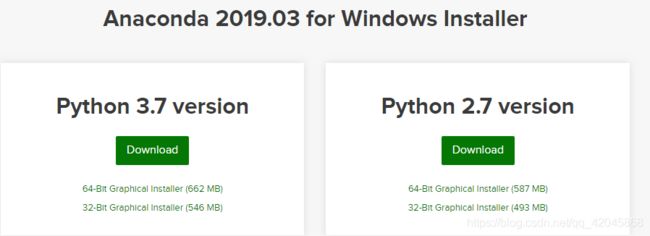
2.安装方法
下载安装包之后,同样右键单击以管理员身份运行,按照引导一步步安装即可,期间需要注意的有以下几点:
第一,安装路径的选择,如果是想安装到C盘以外的其他盘,要提前新建一个文件夹,且名称不能是中文字符。
第二,一定要勾选添加环境变量(Add Anaconda to my PATH environment variable)
第三,其他选项根据自身需要,非必须。
3.如果你需要使用Spyder作为IDE工具,在开始菜单的Anaconda文件夹下打开Anaconda Navigator,再打开Spyder进入编程环境。
4.Anaconda3、Python3.x以及PyCharm三者可以共存。也就是说,你之前安装过Python3.x,现在再安装Anaconda3也是可以的。
关于PyCharm
1.PyCharm是一种IDE工具(编辑器),具备调试、语法高亮、Project管理、代码跳转、智能提示、自动完成、单元测试、版本控制等功能。是一种高效的编辑工具。
2.一般初学者使用的编辑器为Python3.x自带的IDLE编辑工具,或者是Anaconda3里面的IDE工具。到了后面的学习,涉及到的东西越多,就越需要一款功能更强大、适用更广泛的IDE工具,PyCharm就是其中一种。
PyCharm的下载与安装
1.PyCharm下载可以到官网下载:https://www.jetbrains.com/pycharm/download/#section=windows
包含两种:一种是专业版,不免费;另一种是社区版,免费的。一般推荐用社区版的就行了,因为他们两者的区别在于,专业版提供了一些高级的功能,这些一般我们基本上用不着。
2.PyCharm安装
下载之后,安装需要注意的几点:
第一,安装路径的问题,一般放在C盘以外
第二,根据电脑系统,是32bit还是64bit进行勾选
第三,根据引导安装即可。
3.安装完PyCharm之后,在使用pycharm进行新建项目和编写程序之前,需要在pycharm里面配置相应的解释器(projiect Interpreter),因为pycharm没有自带Python解释器。
4.配置pycharm里面的解释器(projiect Interpreter),这里可选的解释器有Python3.x或者是Anaconda3.0,一般选择Anaconda3.0,因为它不仅自带Python解释器,还有大量package,避免自己安装package带来的许多麻烦。
5.pycharm配置解释器的方法见下面一篇文章:
https://blog.csdn.net/qq_42045868/article/details/89511781